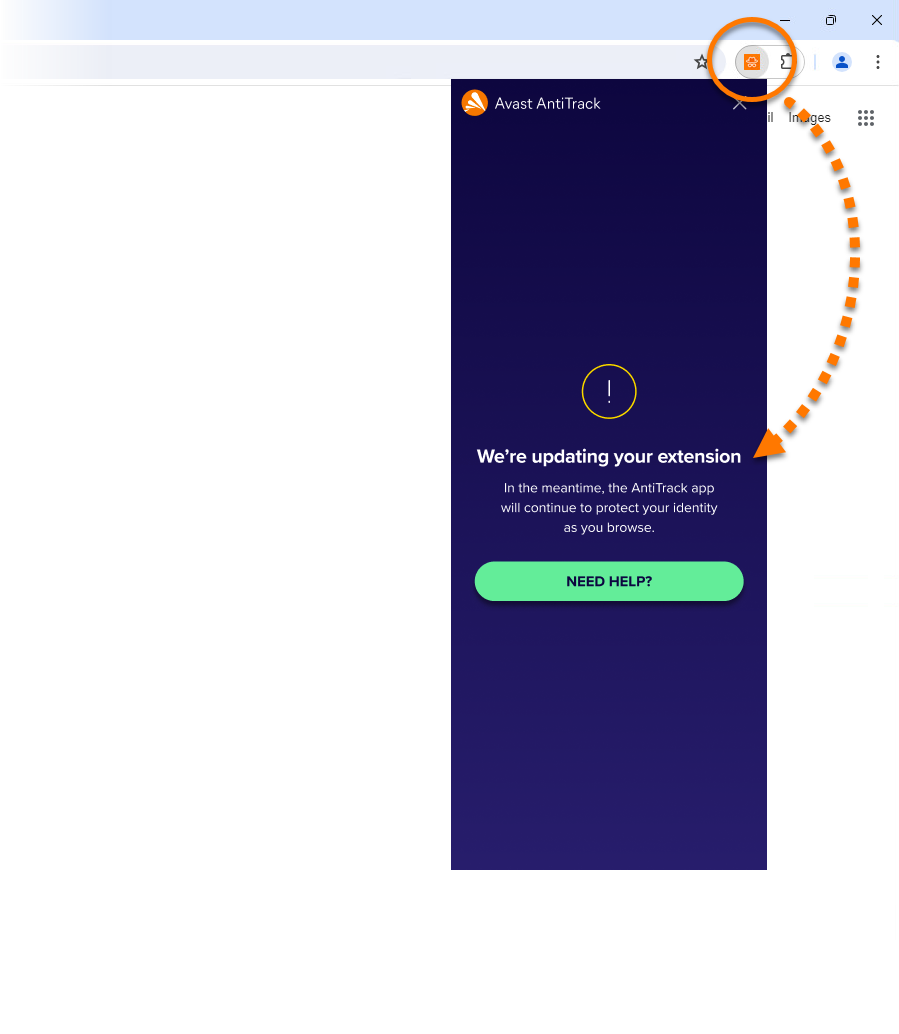Ative o JavaScript
Para uma melhor experiência no Centro de Suporte, deve-se ativar o JavaScript nas configurações do seu navegador
Ativar JavaScript e cookies no navegador web
<p>Ao fazer sua compra pela <a href="https://www.avast.com/store" target="_blank">Avast Store</a>, você pode receber uma notificação dizendo que é necessário ativar <b>cookies</b> e/ou <b>JavaScript</b> no navegador. Sem essas configurações ativadas, a Avast Store não funciona corretamente.</p>
<p>Para ativar cookies e/ou JavaScript, consulte as informações na seção relevante abaixo de acordo com o seu navegador:</p>
<ul><li><a href="#idt_010">Google Chrome</a></li><li><a href="#idt_020">Mozilla Firefox</a></li><li><a href="#idt_030">Safari</a></li><li><a href="#idt_040">Microsoft Edge</a></li><li><a href="#idt_050">Avast Secure Browser</a></li><li><a href="#idt_060">Opera</a></li></ul>
<h2 id="idt_010">Google Chrome</h2>
<h4>Ativar JavaScript</h4>
<p>Para ativar o JavaScript em todos os sites que acessados no Google Chrome, consulte as instruções da <b>Etapa 1: Para ativar o JavaScript</b>, veja o artigo a seguir do Google Chrome:</p>
<ul><li><a href="https://support.google.com/chrome/answer/6138475?hl=&co=GENIE.Platform=Desktop" target="_blank">Ajuda Google Chrome ▸ Corrigir vídeos e jogos que não funcionam</a></li></ul>
<p>Se preferir ativar o JavaScript <i>apenas</i> para sites que façam parte do domínio <b>avast.com</b>, siga as etapas abaixo:</p>
<ol><li>Acesse <code>⋮</code> <b>Menu</b> (três pontos) ▸ <b>Configurações</b>.</li><li>Clique em <b>Privacidade e segurança</b> ▸ <b>Configurações do site</b>.</li><li>Em <b>Conteúdo</b>, clique em <b>JavaScript</b>.</li><li>Clique no botão <b>Adicionar</b> ao lado de <b>Permitir uso de JavaScript</b>.</li><li>Digite <code>[*.]avast.com</code> e clique em <b>Adicionar</b>.</li></ol>
<p>Agora o <b>[*.]avast.com</b> aparece na sua lista <b>Permissão para usar JavaScript</b>. Isso significa que todas as páginas web com um endereço que começa por <i>avast.com</i> (como <i>www.avast.com/store</i>) têm permissão para usar JavaScript.</p>
<h4>Permitir cookies</h4>
<p>Para gerenciar as preferências de cookies no Google Chrome, consulte as instruções em <b>Alterar as configurações de cookies</b> no artigo a seguir na ajuda do Google Chrome:</p>
<ul><li><a href="https://support.google.com/chrome/answer/95647?hl=&co=GENIE.Platform=Desktop" target="_blank">Ajuda Google Chrome ▸ Limpar, permitir e gerenciar cookies no Chrome</a></li></ul>
<h2 id="idt_020">Mozilla Firefox</h2>
<h4>Permitir JavaScript</h4>
<p>O JavaScript é ativado para todos os sites como padrão no Mozilla Firefox. Se você desativou o JavaScript com um complemento que permite personalizar as configurações de JavaScript, será necessário reativar o JavaScript usando esse complemento. Para mais informações sobre as configurações de JavaScript no Mozilla Firefox, consulte o artigo a seguir do suporte da Mozilla:</p>
<ul><li><a href="https://support.mozilla.org/kb/javascript-settings-for-interactive-web-pages" target="_blank">Mozilla Support ▸ Configurações de JavaScript e preferências para páginas web interativas</a></li></ul>
<h4>Permitir cookies</h4>
<p>Para gerenciar suas preferências globais de cookies de todos os sites que acessa com o Mozilla Firefox, consulte o artigo a seguir de suporte do Mozilla.</p>
<ul><li><a href="https://support.mozilla.org/kb/websites-say-cookies-are-blocked-unblock-them" target="_blank">Mozilla Support ▸ Sites dizem que cookies estão bloqueados – Desbloqueie-os</a></li></ul>
<p>Se preferir ativar cookies <i>apenas</i> para sites que façam parte do domínio <b>avast.com</b>, siga as etapas abaixo:</p>
<ol><li>Abra qualquer página web do domínio <b>avast.com</b> na sua janela de navegador (este é qualquer URL que contenha <b>avast.com</b> no início).</li><li>Clique no ícone de <b>escudo</b> no lado direito da barra de endereço.</li><li>Clique no botão (LIGAR) azul ao lado de <b>Proteção de rastreamento aprimorada</b> para mudar para cinza (DESLIGADO).</li></ol>
<p>Cookies agora estão ativados para todos os sites que fazem parte do domínio <b>avast.com</b>.</p>
<h2 id="idt_030">Safari</h2>
<h4>Permitir JavaScript</h4>
<p>O JavaScript é ativado para todos os sites como padrão no Safari. Se tiver desativado manualmente o JavaScript, siga as etapas abaixo para reativá-las:</p>
<ol><li>Verifique se a janela do <b>Safari</b> está aberta e ativa.</li><li>Clique em <b>Safari</b> ▸ <b>Preferências…</b> no lado esquerdo da barra do menu da Apple.</li><li>Clique no painel <b>Segurança</b> e veja se a caixa ao lado de <b>Permitir JavaScript</b> está marcada.</li></ol>
<p>O JavaScript agora está ativado em todos os sites acessados com o Safari.</p>
<h4>Permitir cookies</h4>
<p>Não é possível ativar cookies para sites específicos no Safari. No entanto, você pode gerenciar preferências globais de cookie que se aplicam a todos os sites acessados usando o Safari. Para mais informações sobre as opções disponíveis, consulte o artigo a seguir do suporte da Apple:</p>
<ul><li><a href="https://support.apple.com/guide/safari/sfri11471/13.0/mac/10.14" target="_blank">Apple Support ▸Gerenciar cookies e dados de sites no Safari no Mac</a></li></ul>
<h2 id="idt_040">Microsoft Edge</h2>
<div class="note">As informações abaixo se aplicam à <i>nova</i> versão do Microsoft Edge (<b>79.0.309</b> e superiores).</div>
<h4>Permitir JavaScript</h4>
<p>Para ativar o JavaScript em todo o domínio <b>avast.com</b>, siga as etapas abaixo:</p>
<ol><li>Acesse <code>…</code> <b>Menu</b> (três pontos) ▸ <b>Configurações</b>.</li><li>Selecione <code>☰</code> <b>Configurações</b> no canto superior esquerdo.</li><li>Selecione <b>Cookies e permissões do site</b> ▸ <b>JavaScript</b>.</li><li>Clique no botão <b>Adicionar</b> ao lado de <b>Permitir</b>.</li><li>Digite <code>[*.]avast.com</code> e clique em <b>Adicionar</b>.</li></ol>
<p><b>[*.]avast.com</b> agora aparece na sua lista <b>Permitir</b>. Isso significa que todas as páginas web com um endereço que começa por <i>avast.com</i> (como <i>www.avast.com/store</i>) permitem JavaScript.</p>
<h4>Permitir cookies</h4>
<p>Para gerenciar as preferências globais de cookies que se aplicam a todos os sites acessados com o Microsoft Edge, consulte o artigo a seguir no suporte da Microsoft:</p>
<ul><li><a href="https://support.microsoft.com/search?query=enable%20cookies%20in%20edge" target="_blank">Microsoft Support ▸ Permitir ou bloquear cookies no Microsoft Edge</a></li></ul>
<p>Se preferir ativar cookies <i>apenas</i> para o domínio <b>avast.com</b>, siga as etapas abaixo:</p>
<ol><li>Acesse <code>…</code> <b>Menu</b> (três pontos) ▸ <b>Configurações</b>.</li><li>Selecione <code>☰</code> <b>Configurações</b> no canto superior esquerdo.</li><li>Selecione <b>Cookies e permissões do site</b> ▸ <b>Cookies e dados do site</b>.</li><li>Clique no botão <b>Adicionar</b> ao lado de <b>Permitir</b>.</li><li>Digite <code>[*.]avast.com</code> e clique em <b>Adicionar</b>.</li></ol>
<p><b>[*.]avast.com</b> agora aparece na sua lista <b>Permitir</b>. Isso significa que todas as páginas web com um endereço que começa por <i>avast.com</i> (como <i>www.avast.com/store</i>) permitem cookies.</p>
<h2 id="idt_050">Avast Secure Browser</h2>
<h4>Permitir JavaScript</h4>
<p>Para ativar o JavaScript em todo o domínio <b>avast.com</b>, siga as etapas abaixo:</p>
<ol><li>Acesse <code>⋮</code> <b>Menu</b> (três pontos) ▸ <u>Configurações</u>.</li><li>Acesse <b>Privacidade e segurança</b> ▸ <b>Configurações do site</b>.</li><li>Em <b>Conteúdo</b>, clique em <b>JavaScript</b>.</li><li>Clique em <u>Adicionar</u> ao lado de <u>Permitir</u>.</li><li>Digite <code>[*.]avast.com</code> e clique em <u>Adicionar</u>.</li></ol>
<p>Agora o <b>[*.]avast.com</b> aparece na sua lista <u>Permitir</u> . Isso significa que todas as páginas web com um endereço que começa por <i>avast.com</i> (como <i>www.avast.com/store</i>) têm permissão para usar JavaScript.</p>
<h4>Ativar cookies</h4>
<p>Siga as etapas abaixo para ativar cookies em todo o domínio <b>avast.com</b>:</p>
<ol><li>Acesse <code>⋮</code> <b>Menu</b> (três pontos) ▸ <u>Configurações</u>.</li><li>Acesse <b>Privacidade e segurança</b> ▸ <b>Configurações do site</b>.</li><li>Em <b>Conteúdo</b>, clique em <u>Cookies e dados de sites</u>.</li><li>Clique em <u>Adicionar</u> ao lado dos <b>Sites que sempre usam cookies</b>.</li><li>Digite <code>[*.]avast.com</code> e clique em <u>Adicionar</u>.</li></ol>
<p>O site <b>[*.]avast.com</b> agora aparece na sua lista de <b>Sites que sempre podem usar cookies</b>. Isso significa que todas as páginas web com um endereço que começa por <i>avast.com</i> (como <i>www.avast.com/store</i>) permitem cookies.</p>
<h2 id="idt_060">Opera</h2>
<h4>Permitir JavaScript</h4>
<p>Para permitir JavaScript em todos os sites acessados com o Opera, consulte as instruções em <b>Gerenciar JavaScript nas páginas</b> no artigo de ajuda a seguir do Opera:</p>
<ul><li><a href="https://help.opera.com/en/latest/web-preferences/" target="_blank">Ajuda Opera ▸ Preferências web</a></li></ul>
<p>Se preferir ativar o JavaScript <i>apenas</i> para o domínio <b>avast.com</b>, siga as etapas abaixo:</p>
<ol><li>Acesse <b>Menu</b> (o ícone <b>O</b>) ▸ <b>Configurações</b> ▸ <b>Avançado</b>.</li><li>Clique em <b>Privacidade e segurança</b> ▸ <b>Configurações do site</b>.</li><li>Em <b>Conteúdo</b>, clique em <b>JavaScript</b>.</li><li>Clique no botão <b>Adicionar</b> ao lado de <b>Permitir</b>.</li><li>Digite <code>[*.]avast.com</code> e clique em <b>Adicionar</b>.</li></ol>
<p><b>[*.]avast.com</b> agora aparece na sua lista <b>Permitir</b>. Isso significa que todas as páginas web com um endereço que começa por <i>avast.com</i> (como <i>www.avast.com/store</i>) permitem JavaScript.</p>
<h4>Permitir cookies</h4>
<p>Para permitir cookies em todos os sites acessados com o Opera, consulte as instruções em <b>Gerenciar cookies nas páginas</b> no artigo de ajuda a seguir do Opera:</p>
<ul><li><a href="https://help.opera.com/latest/web-preferences/" target="_blank">Ajuda Opera ▸ Preferências web</a></li></ul>
<p>Se preferir ativar cookies <i>apenas</i> para o domínio <b>avast.com</b>, siga as etapas abaixo:</p>
<ol><li>Acesse <b>Menu</b> (o ícone <b>O</b>) ▸ <b>Configurações</b> ▸ <b>Avançado</b>.</li><li>Clique em <b>Privacidade e segurança</b> ▸ <b>Configurações do site</b>.</li><li>Na área de <b>Conteúdo</b>, selecione <b>Cookies e dados do site</b>.</li><li>Clique no botão <b>Adicionar</b> ao lado de <b>Sites que sempre usam cookies</b>.</li><li>Digite <code>[*.]avast.com</code> e clique em <b>Adicionar</b>.</li></ol>
<p>O site <b>[*.]avast.com</b> agora aparece na sua lista de <b>Sites que sempre podem usar cookies</b>. Isso significa que todas as páginas web com um endereço que começa por <i>avast.com</i> (como <i>www.avast.com/store</i>) permitem cookies.</p>
<div class="conditions">
<ul><li>Todos os produtos pagos da Avast</li></ul>
<ul><li>Microsoft Windows 11 Home / Pro / Enterprise / Education</li><li>Microsoft Windows 10 Home / Pro / Enterprise / Education - 32 / 64-bit</li><li>Microsoft Windows 8.1 / Pro / Enterprise - 32 / 64-bit</li><li>Microsoft Windows 8 / Pro / Enterprise - 32 / 64-bit</li><li>Microsoft Windows 7 Home Basic / Home Premium / Professional / Enterprise / Ultimate - Service Pack 1, 32 / 64-bit</li></ul>
</div>